Может быть несколько причин, по которым вы хотите выйти из приложения Магазина Windows в Windows 10. Возможно, вы хотите использовать другой адрес учетной записи Microsoft для загрузки приложений из Магазина или, возможно, вы хотите выйти из Магазина в Windows 10, прежде чем передать свой компьютер кому-то еще.
Как всем известно, для загрузки и установки приложений из официального Магазина в Windows 10 необходимо войти в систему с использованием учетной записи Microsoft. Хотя можно устанавливать приложения из Магазина, не переключая свою локальную учетную запись на учетную запись Microsoft, необходимо подписать ее. с действительным адресом электронной почты Microsoft для установки приложений.

Выйдите из магазина Windows 10
Если вы вошли в приложение Store и по какой-либо причине хотите выйти из него, вы можете сделать это за несколько шагов.
И хорошо, что вы можете выйти из Магазина, даже если вы входите в Windows 10, используя учетную запись Microsoft. Это означает, что пользователи, использующие как учетную запись Microsoft, так и локальную учетную запись пользователя для входа в Windows 10, могут легко выйти из Магазина. Это также означает, что вы можете использовать разные адреса электронной почты для входа в Windows 10 и Store.
Если вы хотите выйти из официального приложения Store в Windows 10, вы можете сделать это, следуя приведенным ниже инструкциям.
Шаг 1. Откройте приложение «Магазин», щелкнув или коснувшись элемента «Магазин» в меню «Пуск». Вы также можете использовать поиск в меню «Пуск», чтобы запустить приложение «Магазин».
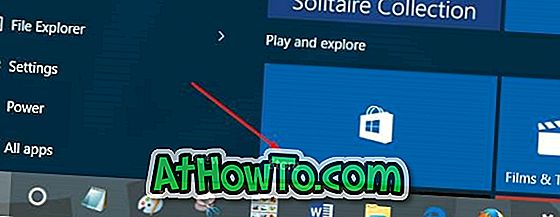
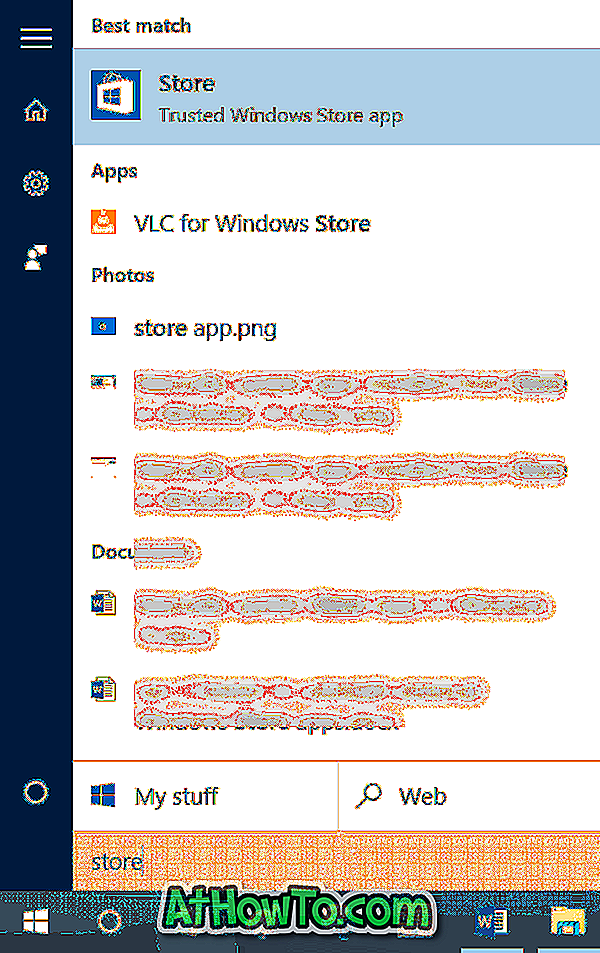
Шаг 2. После запуска приложения Store коснитесь или щелкните изображение своей учетной записи Microsoft (которое появляется прямо рядом с окном поиска), а затем нажмите или коснитесь имени своей учетной записи Microsoft или адреса электронной почты, как показано на рисунке ниже.
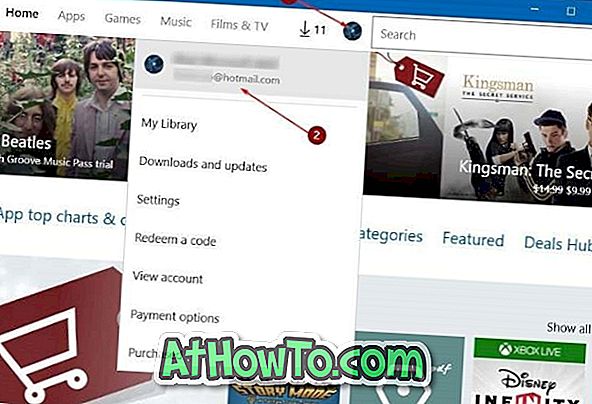
Шаг 3. Когда вы увидите следующее диалоговое окно «Учетная запись», нажмите или нажмите на адрес электронной почты вашей учетной записи Microsoft, чтобы увидеть опцию «Выйти».
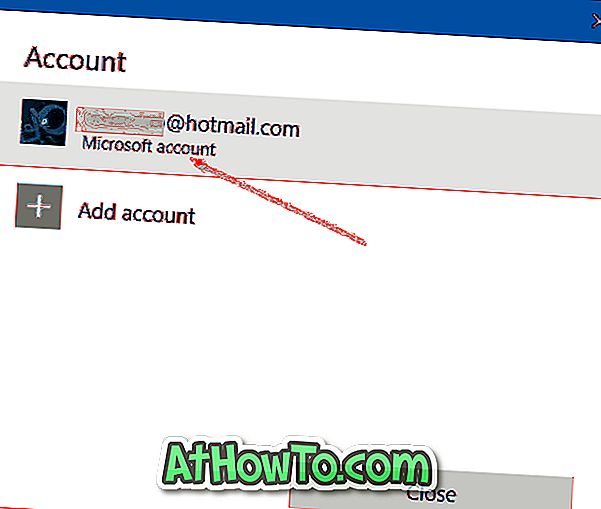
Шаг 4. Нажмите или коснитесь ссылки « Выйти», чтобы выйти из приложения «Магазин» в Windows 10. Теперь вы можете войти в Магазин, используя тот же адрес электронной почты или другой адрес.
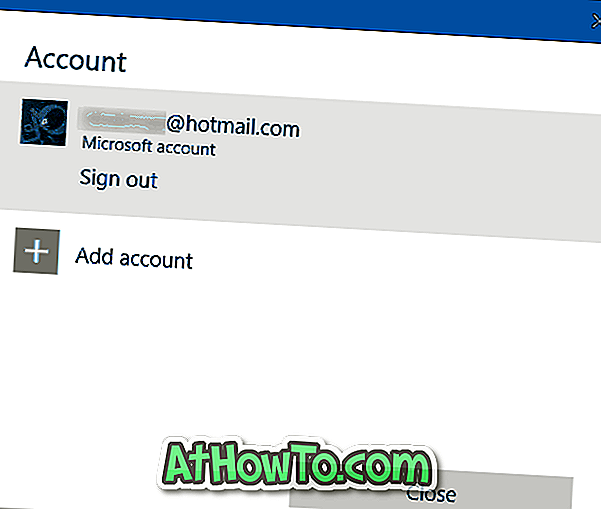
Обратите внимание, что вам не нужно входить в приложение Магазина, чтобы обновить приложения, установленные из Магазина. С настройками по умолчанию Windows 10 автоматически обновляет все приложения, поставляемые с Windows 10, а также приложения, установленные из Магазина. Вы также можете вручную обновить приложения Магазина без необходимости входа в приложение Магазина.
Почему вы хотите выйти из приложения Store в Windows 10?












